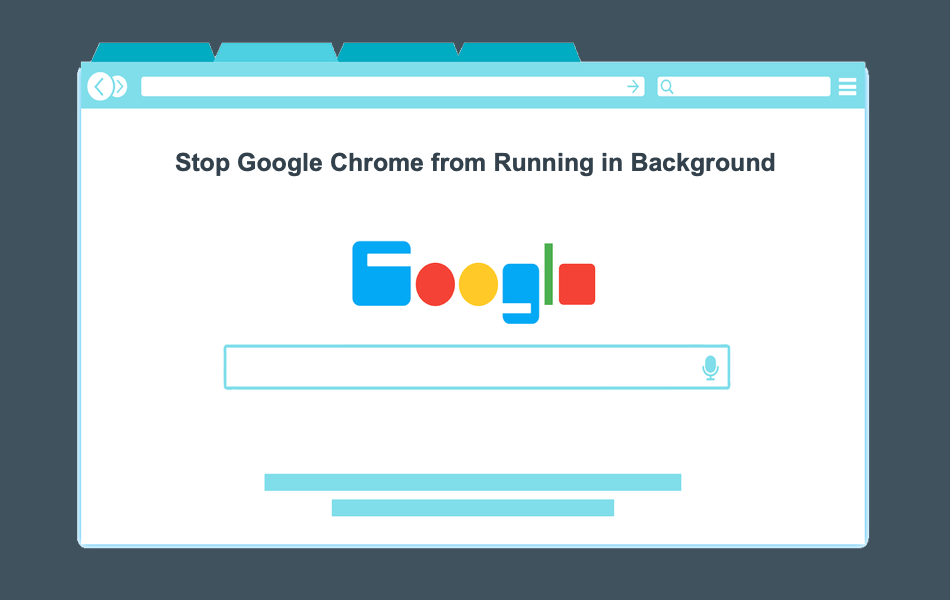如何阻止谷歌浏览器在后台运行
我们中的许多人通过单击关闭按钮来关闭 PC 或 Mac 中的应用程序并认为它已完成。 但是,在许多情况下,应用程序一旦打开就会继续在后台运行。 这将帮助您立即获得更新并让您即时发布。 例如,即使您关闭浏览器,谷歌浏览器也会默认在后台运行。 即使您关闭了 Chrome,您也可以收到来自 Chrome 的通知,因为这些服务将在后台运行。 有时,启动 PC 或 Mac 时,Chrome 也会在后台打开。 在本文中,我们将解释如何阻止谷歌浏览器在后台运行。
推荐:如何在Chrome中启用Memory Saver和Energy Saver
为什么你应该停止后台应用程序?
禁用不必要的应用程序在后台运行有很多很好的理由。
- 后台应用程序将消耗电池和互联网带宽。
- 同样,当您想专注于其他一些任务时,它可能会消耗 CPU 和 RAM。
- 即使 Chrome 浏览器未打开,您也可能会突然收到一条通知,使您的工作分心。
- 启动应用程序可能会延迟启动时间并降低计算机速度。
如何禁用谷歌浏览器在后台运行?
您可以在 Windows 和 Mac 中禁用在后台运行的 Chrome。
在 Windows 中禁用
这是在 Windows PC 中禁用在后台运行的 Chrome 的方法。
- 启动 Google Chrome 并单击显示“自定义和控制 Google Chrome”的三个点按钮。
- 从菜单中选择“设置”选项以转到 Chrome 设置页面。
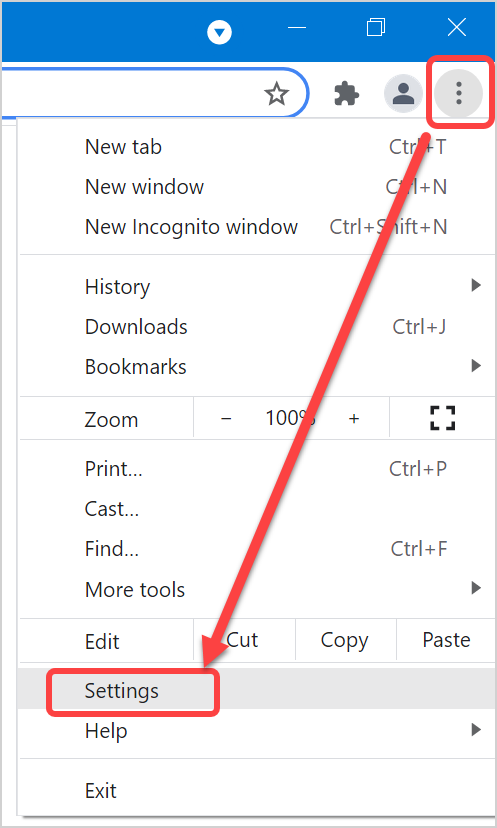
- 向下滚动并单击“高级”选项以进行高级设置。
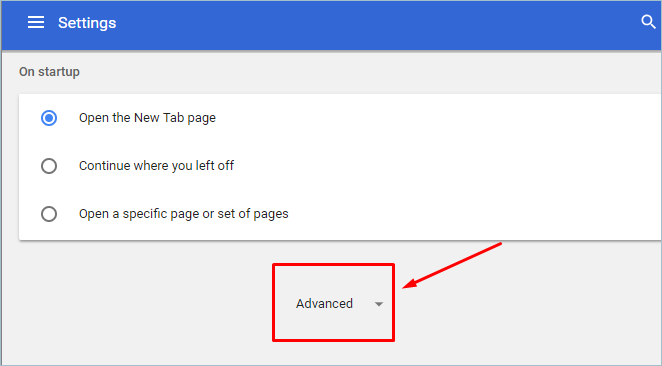
- 再次,向下滚动到“系统”部分。
- 禁用“在 Google Chrome 关闭时继续运行后台应用程序”选项。
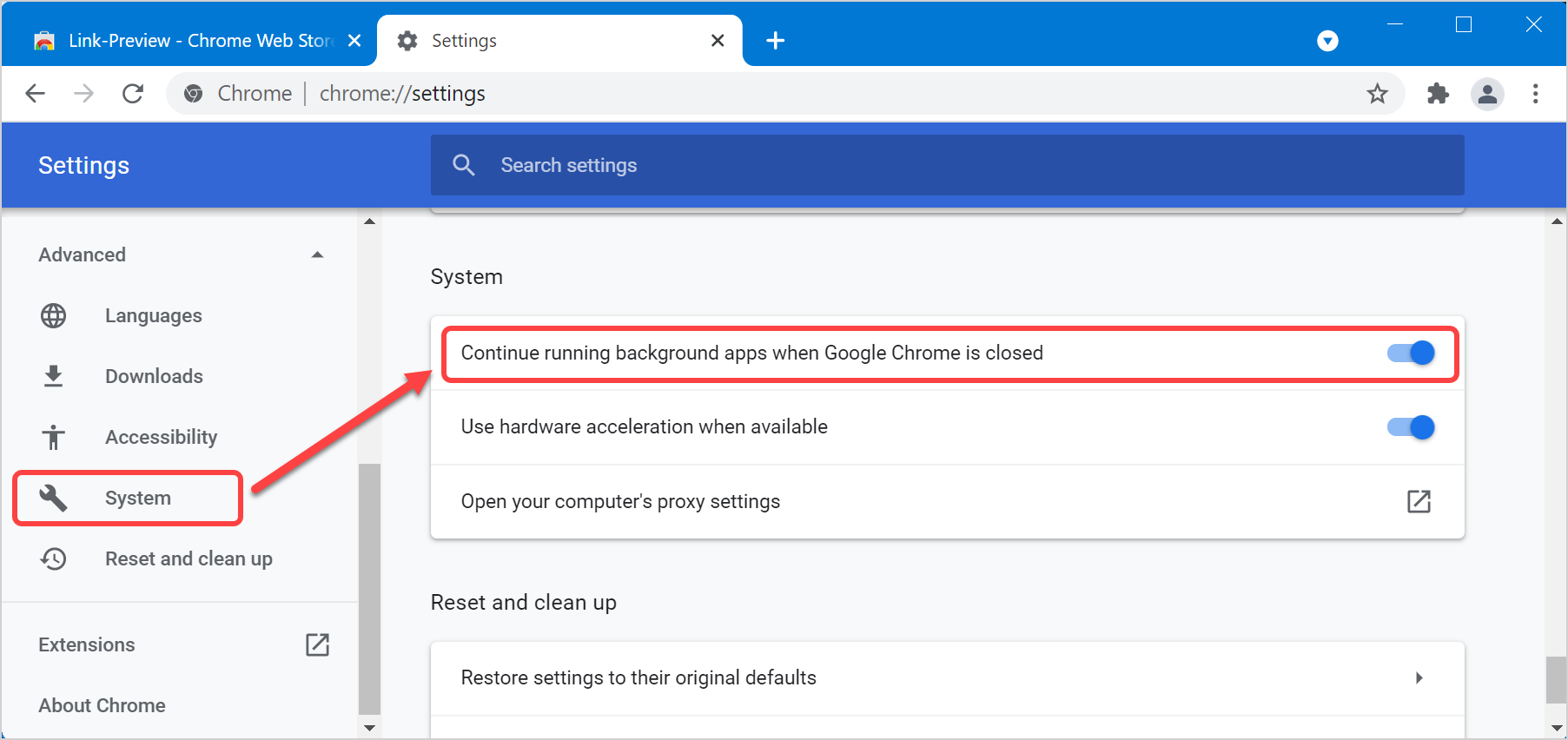
推荐:React Native应用程序中添加Firebase Analytics
在 Windows 启动中停止 Chrome 运行
默认情况下,当您启动 Windows 时,Google Chrome 也会在后台运行。 您可以在启动时禁用 Chrome,如下所述:
- 按“Win +”打开 Windows 设置应用程序。
- 转到“应用程序”部分并打开“启动”应用程序。
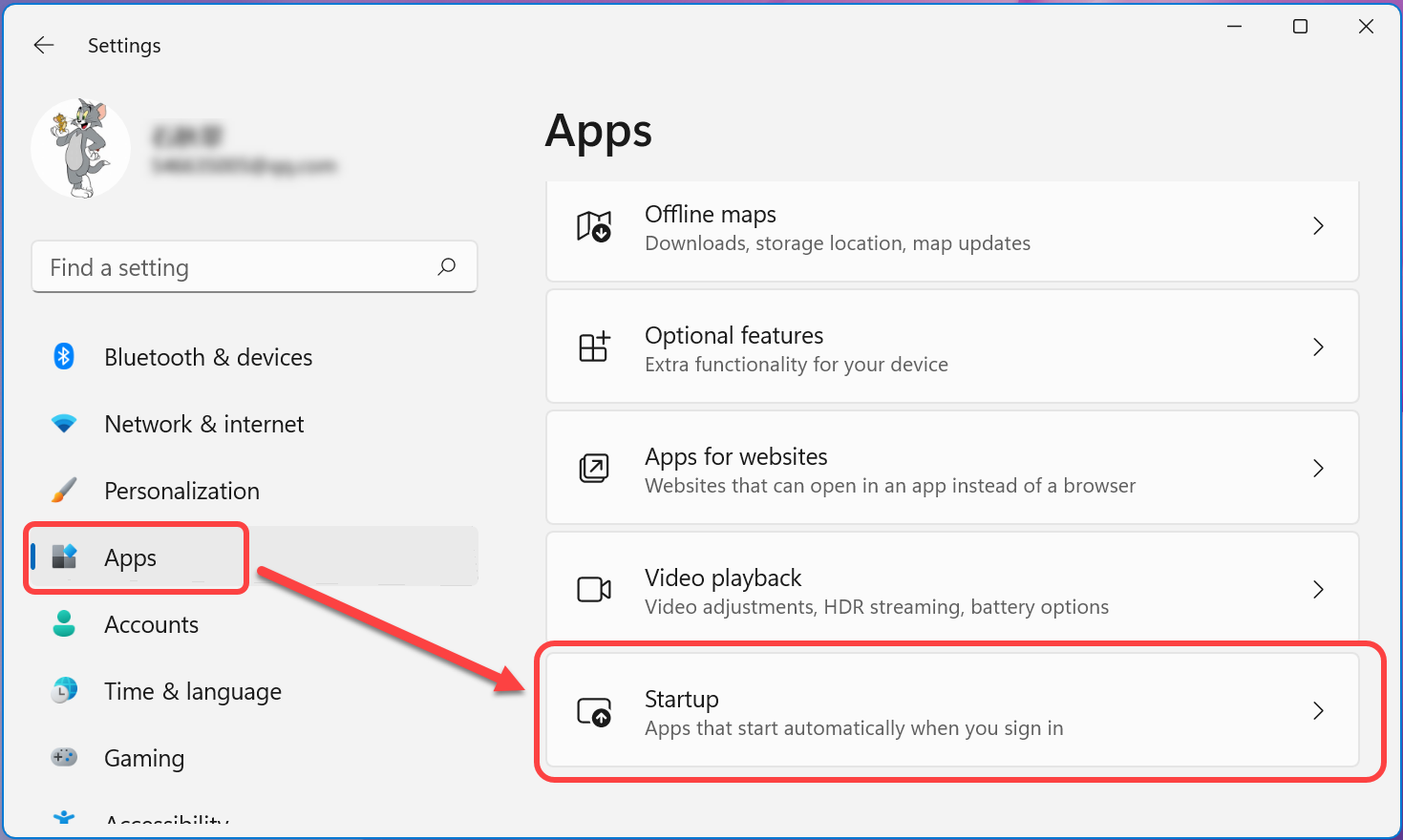
- 关闭针对 Google Chrome 的按钮。
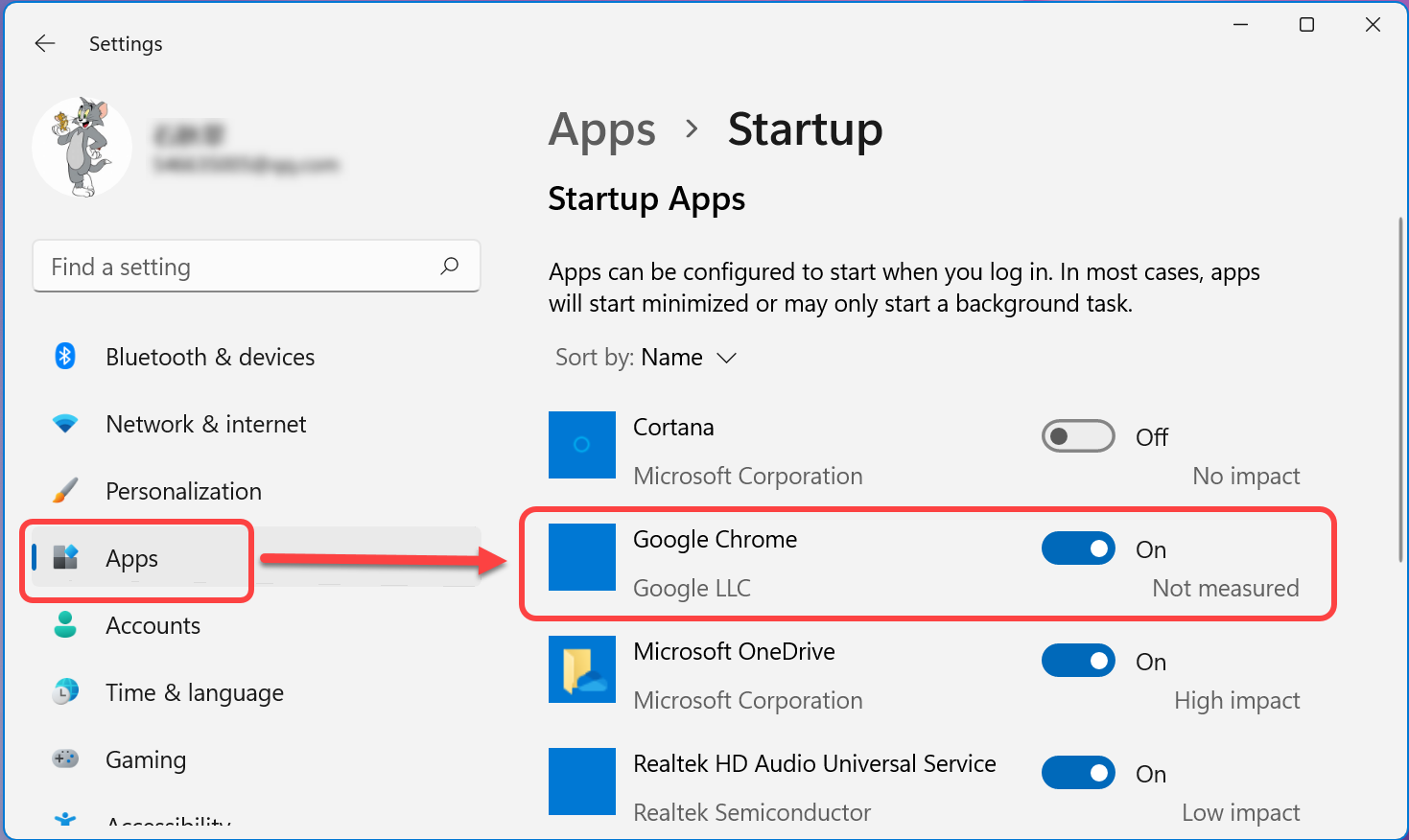
阻止 Chrome 在 Mac 中运行后台
与 Windows 不同,Chrome 在您关闭所有活动标签后仍会在后台运行。 不幸的是,用于禁用后台运行应用程序的 Chrome 系统设置在 Mac 版本中不可用。 在 Mac 中查找应用程序是否正在运行的简单方法是检查您的扩展坞。 在后台运行的应用程序将在您的 Dock 中的应用程序下方有一个小点。 如果您看到 Chrome 正在运行,请单击它以打开应用程序,然后按“Command + Q”完全退出。

或者,您可以打开活动监视器并关闭在后台运行的所有 Chrome 相关服务。
- 按“Command + Shift”键打开 Spotlight 搜索。
- 输入“活动监视器”并打开应用程序。
- 找到 Chrome 服务并单击停止按钮将其杀死。
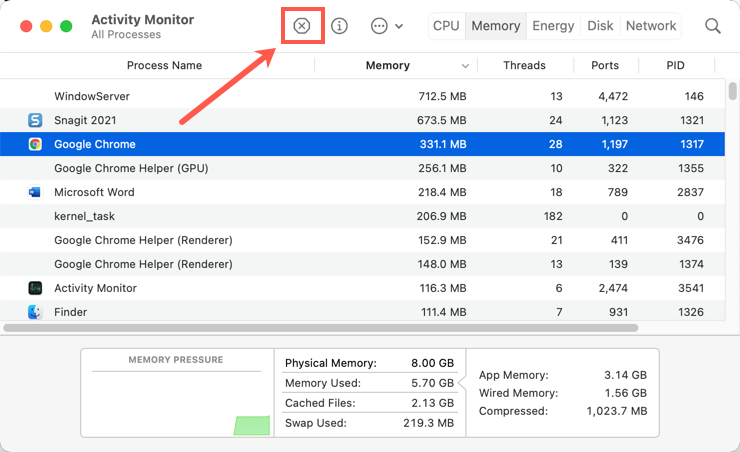
- 按“退出”按钮确认弹出窗口。

请注意,您会发现很多 Google Chrome Helper 服务,如果您从 Activity Monitor 中阻止它们,请确保您没有使用 Chrome。
在 Mac 中禁用登录项
与 Windows 类似,您可以检查 Chrome 是否是启动应用程序的一部分,也可以在 Mac 中禁用它。
- 单击左上角的 Apple 标志,然后选择“系统偏好设置…”选项。
- 当您在首选项窗格中时,单击“用户和组”并导航到“登录项目”选项卡。
- 检查列表中是否有 Google Chrome 应用程序可用并将其禁用。
请记住,您需要成为管理员才能解锁和编辑 Mac 中的首选项。
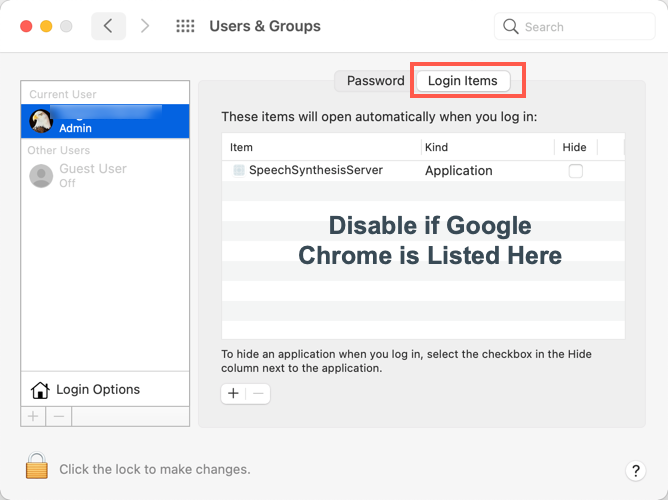
停止 Chrome 从移动设备的后台运行
在 Android 和 iPhone 上,您都可以通过向上滑动屏幕来打开 App Drawer。 它将向您显示打开的应用程序列表,您可以向上滑动 Chrome 应用程序以关闭它在后台运行。 此外,您还可以从手机或应用程序的设置页面禁用 Chrome 在后台运行。
- 在 Android 上 – 转到“设置 > 应用程序”部分,然后点击“强制停止”以关闭应用程序。 每次要停止应用程序时都必须执行此操作。
- 在 iPhone 上 – 转到“设置 > 常规”部分,然后点击“后台应用刷新”。 您可以永久禁用后台应用程序或仅禁用所需的应用程序。 据我们检查,Chrome 不在列表中,也不会在后台刷新内容。
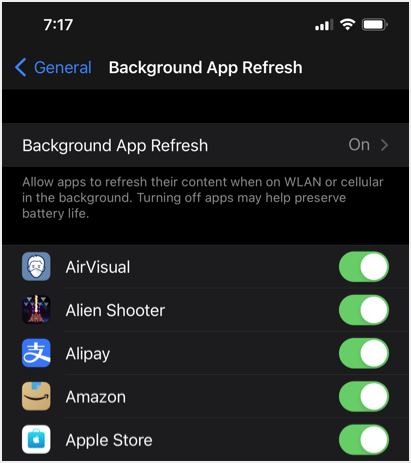
请注意,无需关闭手机中的后台应用程序,因为设备会为前端运行的应用程序动态分配内存。 除非您从设置中手动关闭,否则通知也不会受到影响。